נושאים אפלים הגיעו סוף סוף לשולחן העבודה אךהם עדיין בסיסיים. לא ניתן לתזמן אותם מבלי להשתמש באפליקציה או בסקריפט או בסביבות עבודה אחרות, והנושא דורש מספר קליקים כדי לשנות. אין דרך פשוטה לשנות את זה אבל אתה יכול להוסיף נושא כהה / בהיר לעבור לסרגל התפריטים ולשנות את הנושאים משם. הנה איך.
החלף נושא כהה / קל
יש אפליקציות בהן תוכלו להשתמש כדי להוסיף אנושא כהה / בהיר יעבור לסרגל התפריט וזו הדרך הקלה יותר להתמודד עם זה. אם אינך מעוניין באפליקציה, אתה יכול ליצור יישום באמצעות ה- Automator אם כי כאשר אתה מוסיף אותה לסרגל התפריט, תצטרך לעבור על תפריט כדי להשתמש בו. יידרשו שתי לחיצות כדי לבצע את העבודה. אנו נפרט את שני התהליכים. בחר את מה שהכי מתאים לך.
מתג אפל
הורד והפעל את האפליקציה שנקראת מתג אפל. זו אפליקציית מיתוג פשוטה הפועלת בתפריטבר. זה אכן דורש גישה מיוחדת למערכת להפעלה, אך זהו פיתרון מאוד מסודר. לחץ על כפתור האפליקציה בסרגל התפריט וזה ישנה את הנושא הנוכחי.

יישום אוטומטור
פתח את אוטומט וצור סוג יישום חדשמסמך. בעמודה בצד שמאל, בחר 'שנה מראה מערכת' וגרור ושחרר אותו לחלונית בצד ימין. שמור אותו עם שם שאומר לך למה הוא מיועד. אתה יכול להוסיף אותו לתיקיית היישומים, ולשנות את הסמל שלה אם תרצה.
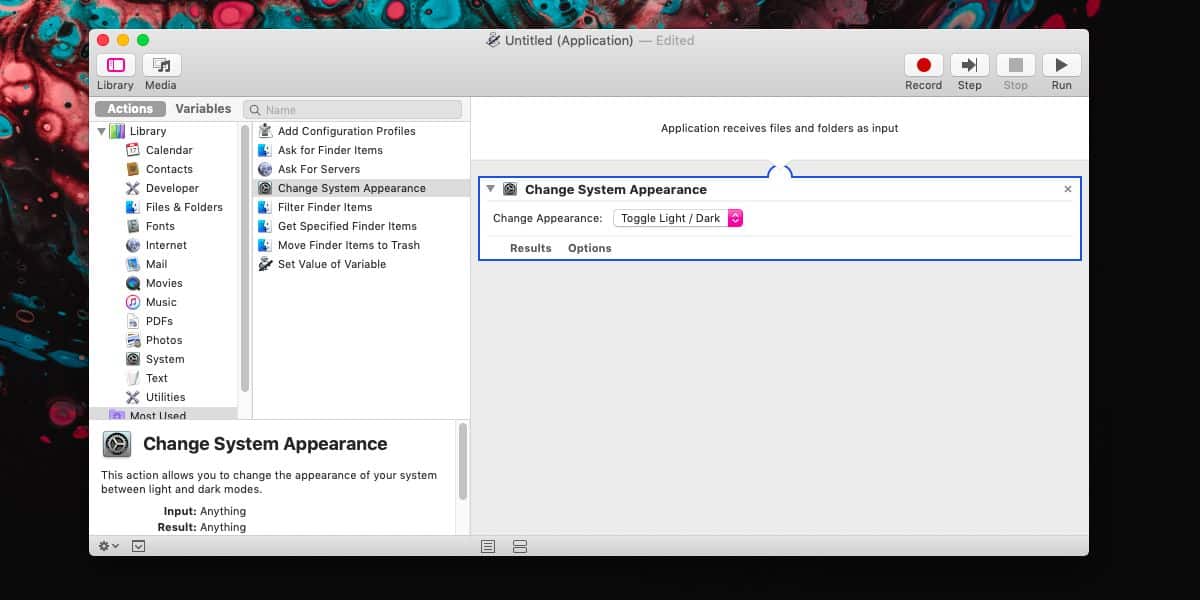
מחוץ לתיבה לא תוכל להוסיף יישום זה לסרגל התפריט. אתה צריך אפליקציה של צד שלישי כדי לעשות זאת ואנחנו ממליצים על XMenu.
התקן את האפליקציה והפעל אותה. גש להעדפותיה מתפריט האפליקציה. בחלון ההעדפות בחר 'הגדרת משתמש'. זה יוסיף סמל לב לשורת התפריטים. לחץ עליו ועבור ל- XMenu> Open Folder in Finder.
בתיקיה שנפתחת, העבירו את אפליקציית ה- Automator שיצרתם אליה.
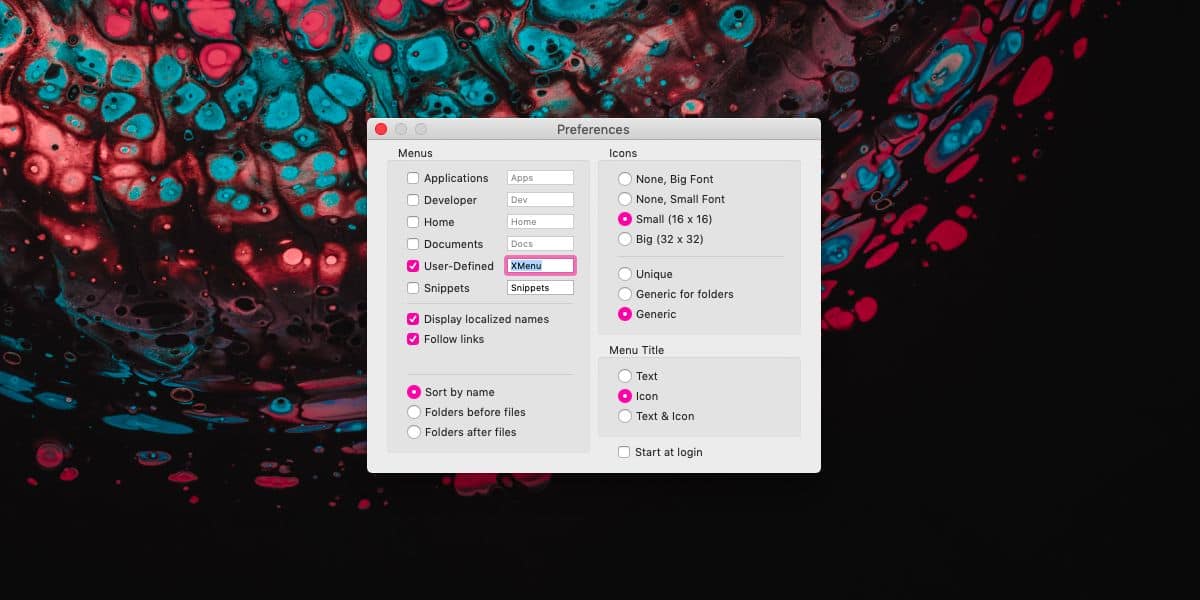
ברגע שתעשו זאת תוכלו ללחוץ על הסמל בצורת הלב בסרגל התפריטים ולבחור באפליקציה שיכולה להחליף את נושא הכהה / בהיר.
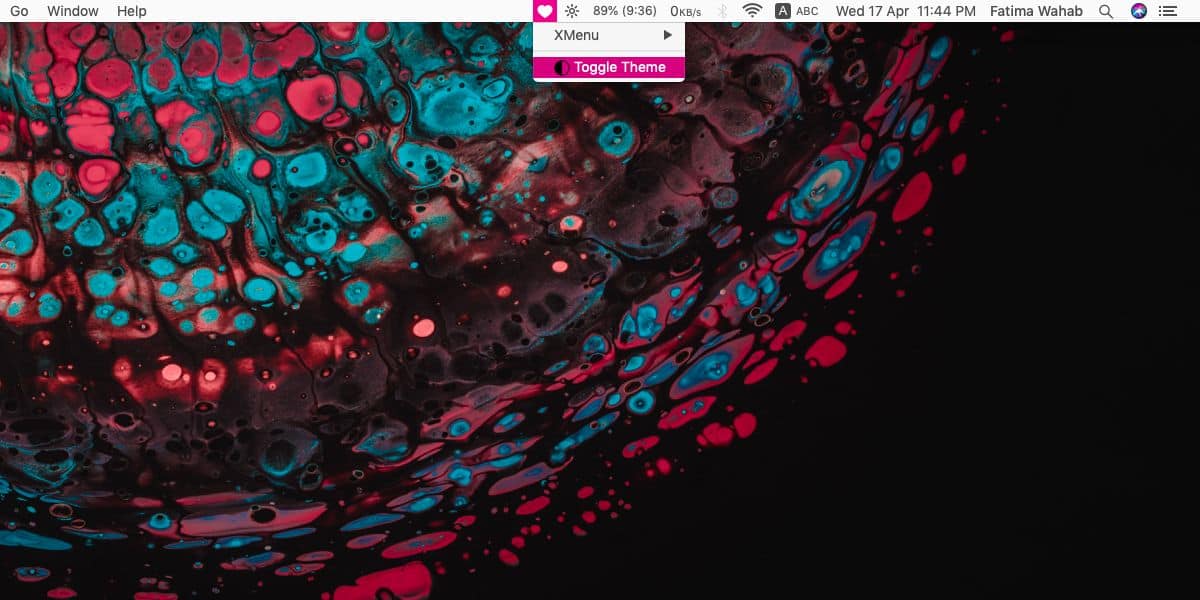
macOS לא רק צריך דרך מקורית להחליף אתנושא אך גם דרך לתזמן אותו. נראה כי נכון לעכשיו אפליקציות של צד שלישי עושות את העבודה ואילו זה אמור להיות דבר שהמערכת יכולה לעשות.













הערות